Schnellstart: Konfigurieren einer Bezeichnung für Benutzer zum einfachen Schützen von E-Mails, die vertrauliche Informationen enthalten
In dieser Schnellstartanleitung konfigurieren Sie eine vorhandene Azure Information Protection-Bezeichnung zum automatischen Anwenden der Schutzeinstellung Nicht weiterleiten.
Die aktuelle Azure Information Protection-Richtlinie enthält bereits zwei Bezeichnungen, die diese Konfiguration aufweisen:
Vertraulich\Nur Empfänger
Streng Vertraulich\Nur Empfänger
Wenn Ihre Richtlinie jedoch älter ist oder die Schutzrichtlinie nicht aktiviert war, als die Richtlinie Ihrer Organisation erstellt wurde, sind diese Bezeichnungen nicht für Sie verfügbar.
Benötigte Zeit: Für diese Konfiguration benötigen Sie 5 Minuten.
Voraussetzungen
Für die Durchführung dieses Schnellstarts benötigen Sie Folgendes:
| Anforderung | Beschreibung |
|---|---|
| Ein unterstützendes Abonnement | Sie benötigen ein Abonnement, das Azure Information Protection umfasst. |
| AIP zum Azure-Portal hinzugefügt | Sie haben den Azure Information Protection-Bereich zum Azure-Portal hinzugefügt und sich vergewissert, dass der Schutzdienst aktiviert ist. Weitere Informationen finden Sie unter Schnellstart: Erste Schritte im Azure-Portal. |
| Eine vorhandene Azure Information Protection-Bezeichnung, die konfiguriert werden soll | Verwenden Sie eine der Standardbezeichnungen oder eine von Ihnen erstellte Bezeichnung. Weitere Informationen finden Sie unter Schnellstart: Erstellen Sie ein neues Azure Information Protection-Etikett für bestimmte Benutzer. |
| Klassischer Client installiert | Damit Sie die neue Bezeichnung testen können, muss der klassische Client auf Ihrem Computer installiert sein. Der klassische Azure-Information Protection-Client wird ab März 2022 eingestellt. Zum Bereitstellen des klassischen AIP-Clients eröffnen Sie ein Supportticket, um Zugriff auf den Download zu erhalten. |
| Ein Windows-Computer, der bei Office-Apps angemeldet ist | Um das neue Etikett zu testen, benötigen Sie einen Computer mit Windows (mindestens Windows 7 mit Service Pack 1). Melden Sie sich auf diesem Computer bei einer der folgenden Office-App-Versionen an: - Office-Apps für die in der Tabelle der unterstützten Versionen für Microsoft 365-Apps nach Updatekanal aufgeführten Versionen von Microsoft 365 Apps for Business oder Microsoft 365 Business Premium, wenn dem Benutzer eine Azure Rights Management-Lizenz (in Microsoft 365 auch „Azure Information Protection“ genannt) zugewiesen wurde. - Microsoft 365 Apps for Enterprise - Office Professional Plus 2019 - Office Professional Plus 2016 - Office Professional Plus 2013 mit Service Pack 1 - Office Professional Plus 2010 mit Service Pack 2 |
Die vollständige Liste der Voraussetzungen an Azure Information Protection finden Sie unter Anforderungen für Azure Information Protection.
Konfigurieren einer vorhandenen Bezeichnung zum Anwenden der Schutzrichtlinie „Nicht weiterleiten“
Öffnen Sie ein neues Browserfenster, und melden Sie sich als globaler Administrator beim Azure-Portal an. Navigieren Sie anschließend zu Azure Information Protection.
Geben Sie im Suchfeld für Ressourcen, Dienste und Dokumente zunächst Information ein, und klicken Sie dann auf Azure Information Protection.
Wenn Sie nicht der globale Administrator sind, verwenden Sie den folgenden Link für andere Rollen: Anmelden beim Azure-Portal
Über die Menüoptionen Klassifizierungen>Bezeichnungen: Wählen Sie im Bereich Azure Information Protection – Bezeichnungen die Bezeichnung aus, die für die Anwendung des Schutzes konfiguriert werden soll.
Suchen Sie im Bereich Bezeichnung die Option Berechtigungen für Dokumente und E-Mails mit dieser Bezeichnung festlegen. Klicken Sie auf Schützen. Der Bereich Schutz wird automatisch geöffnet, wenn zuvor Nicht konfiguriert oder Schutz entfernen ausgewählt wurde.
Klicken Sie auf Schutz, wenn der Bereich Schutz nicht automatisch geöffnet wird:
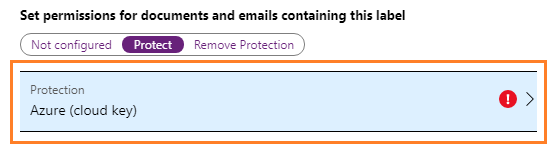
Stellen Sie sicher, dass im Bereich Schutz die Option Azure (cloud key) (Azure (Cloudschlüssel)) ausgewählt ist.
Wählen Sie die Option Benutzerdefinierte Berechtigungen festlegen (Vorschau) aus.
Stellen Sie sicher, dass die folgende Option ausgewählt ist: In Outlook apply Do Not Forward („Nicht weiterleiten“ in Outlook anwenden).
Wenn die Option ausgewählt ist, deaktivieren Sie die folgende Option: In Word, Excel, PowerPoint and File Explorer prompt user for custom permissions (Vom Benutzer in Word, Excel, PowerPoint und dem Datei-Explorer benutzerdefinierte Berechtigungen verlangen).
Klicken Sie im Bereich Schutz auf OK und im Bereich Bezeichnung auf Speichern.
Ihre Bezeichnung ist jetzt so konfiguriert, dass sie nur in Outlook angezeigt wird, und der Schutz Nicht weiterleiten wird auf E-Mails angewendet.
Testen Ihrer neuen Bezeichnung
Ihre konfigurierte Bezeichnung wird nur in Outlook angezeigt und eignet sich für E-Mails, die an einen beliebigen Empfänger außerhalb Ihrer Organisation gesendet wird, wenn Exchange Online für die neuen Funktionen in Office 365-Nachrichtenverschlüsselung konfiguriert ist.
Öffnen Sie auf Ihrem Computer Outlook, und erstellen Sie eine neue E-Mail-Nachricht. Wenn Outlook bereits geöffnet ist, starten Sie es neu, um eine Richtlinienaktualisierung zu erzwingen.
Geben Sie die Empfänger sowie Text für die E-Mail-Nachricht an, und wenden Sie dann die Bezeichnung an, die Sie gerade erstellt haben.
Die E-Mail-Nachricht ist gemäß den Namen der Bezeichnung klassifiziert und mit der Einschränkung „Nicht weiterleiten“ geschützt.
Senden Sie die E-Mail.
Dies führt dazu, dass die Empfänger die E-Mail weder weiterleiten noch drucken oder Inhalte daraus kopieren, Anhänge speichern oder die E-Mail unter einem anderen Namen speichern können. Die geschützte E-Mail-Nachricht kann von allen Benutzern auf jedem Gerät gelesen werden.
Bereinigen der Ressourcen
Führen Sie die folgenden Schritte durch, wenn Sie diese Konfiguration nicht beibehalten möchten und kein Schutz auf Ihre Bezeichnung angewendet werden soll:
Über die Menüoptionen Klassifizierungen>Bezeichnungen: Wählen Sie im Bereich Azure Information Protection – Bezeichnungen die konfigurierte Bezeichnung aus.
Suchen Sie im Bereich Bezeichnung die Option Berechtigungen für Dokumente und E-Mails mit dieser Bezeichnung festlegen, und klicken Sie auf Nicht konfiguriert und dann auf Speichern.
Nächste Schritte
In dieser Schnellstartanleitung wurden die mindestens erforderlichen Optionen beschrieben, damit Sie schnell eine Bezeichnung konfigurieren können, die es Benutzern einfacher macht, ihre E-Mails zu schützen. Wenn die Konfiguration allerdings zu restriktiv oder nicht restriktiv genug ist, ziehen Sie die anderen Beispielkonfigurationen in Erwägung:
Ausführliche Anweisungen zum Konfigurieren einer Bezeichnung, die Schutz anwendet, finden Sie unter Gewusst wie: Konfigurieren einer Bezeichnung für den Rights Management-Schutz.